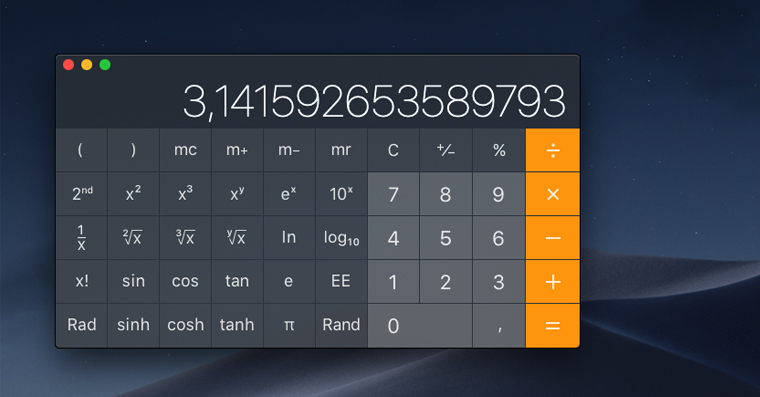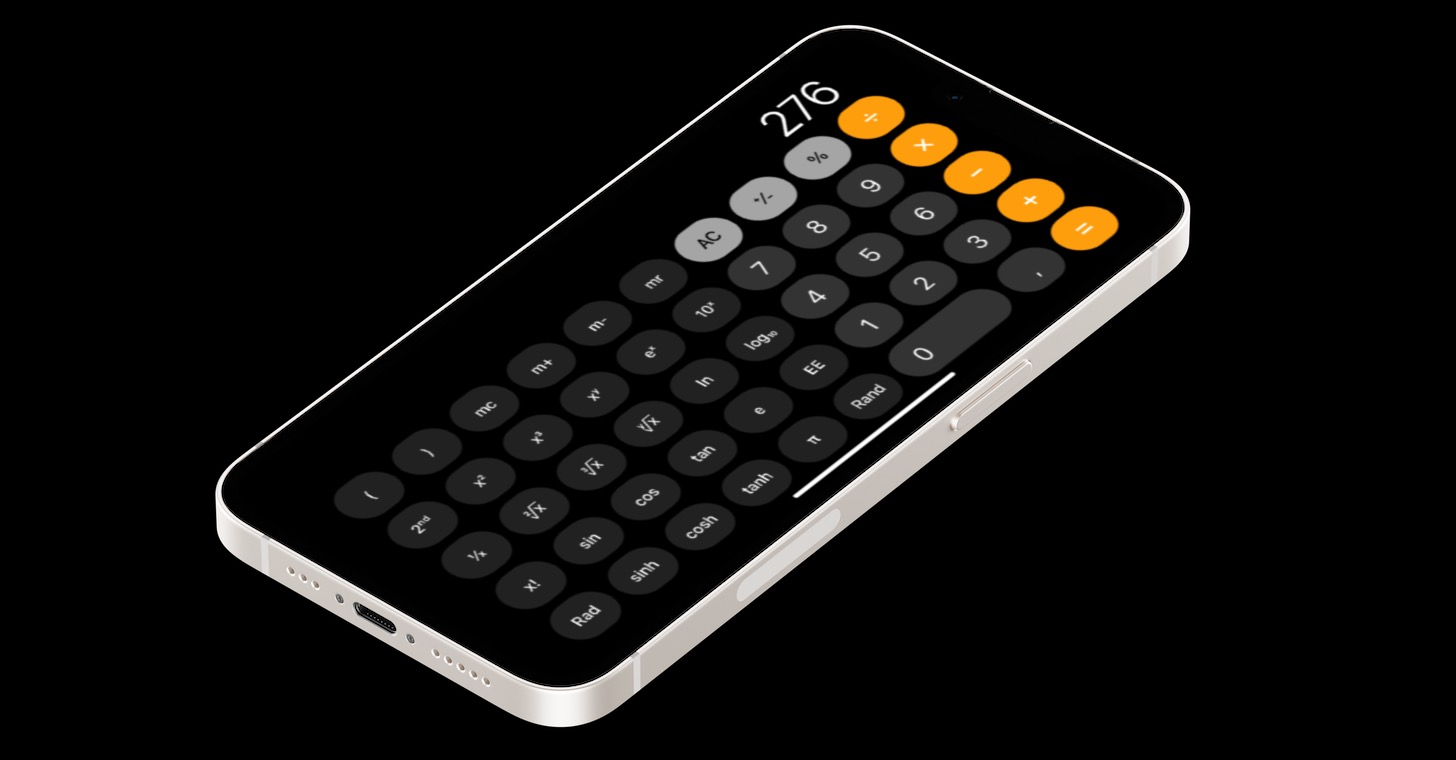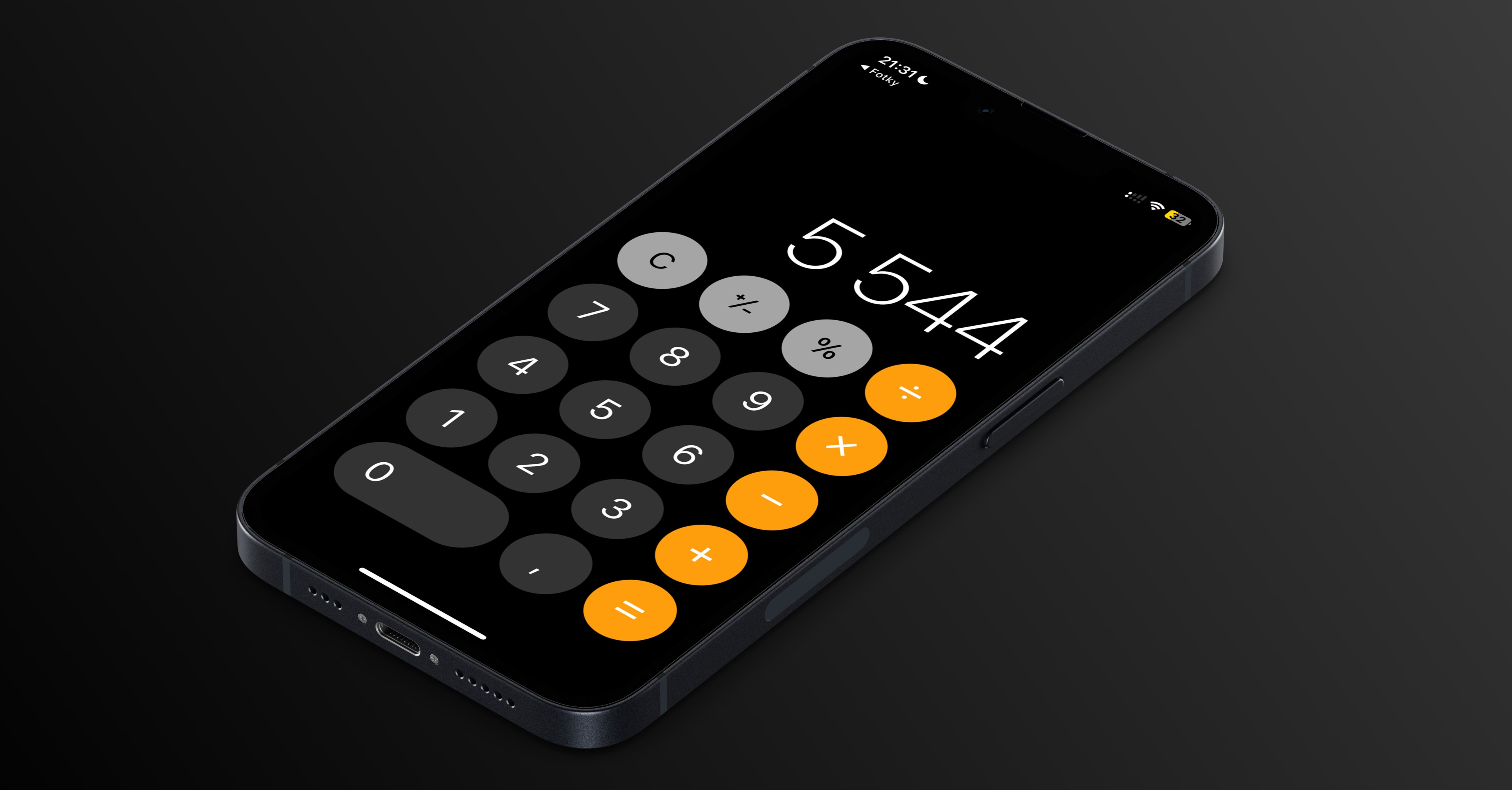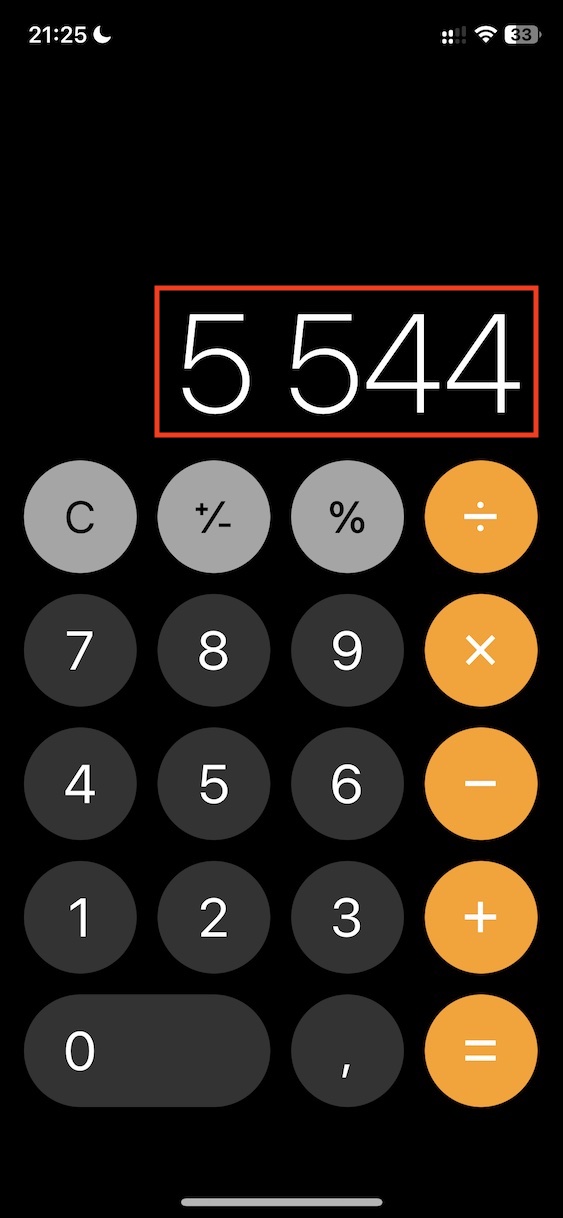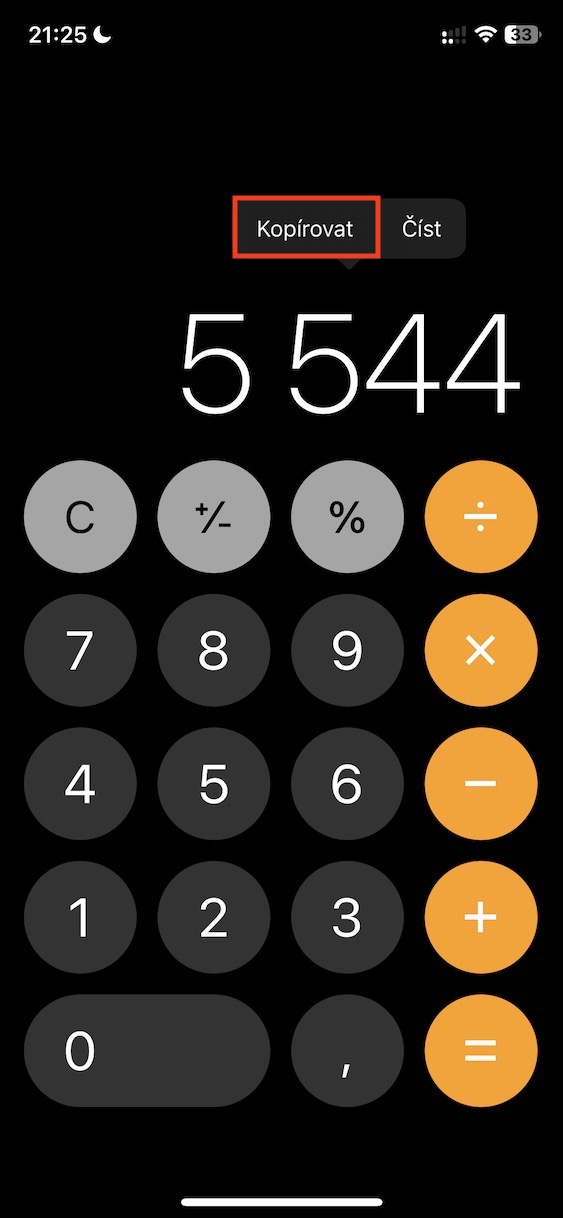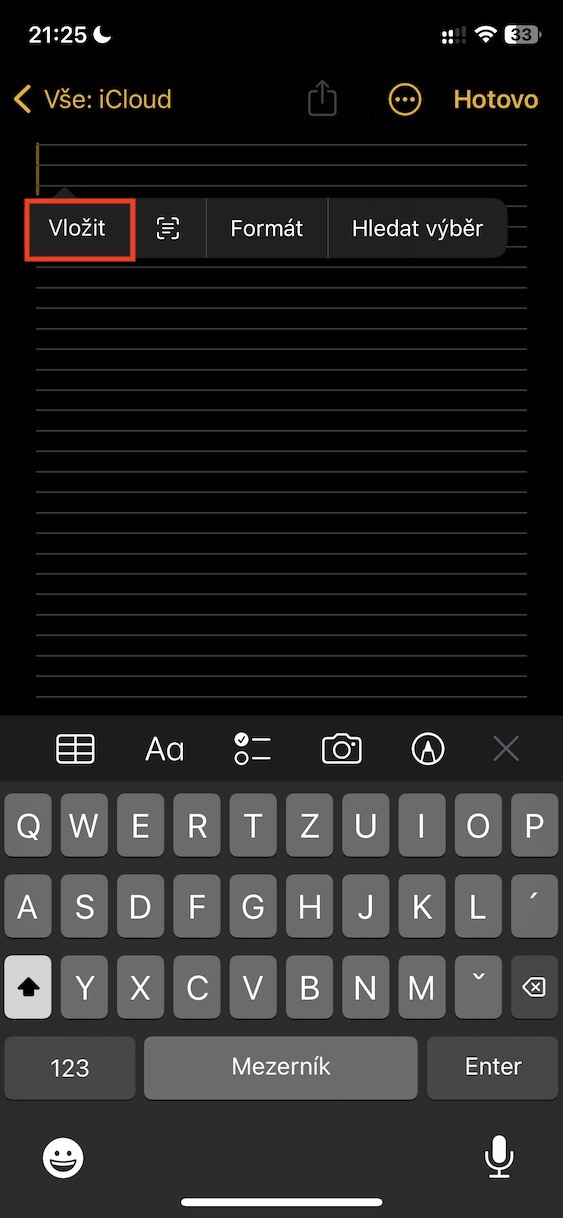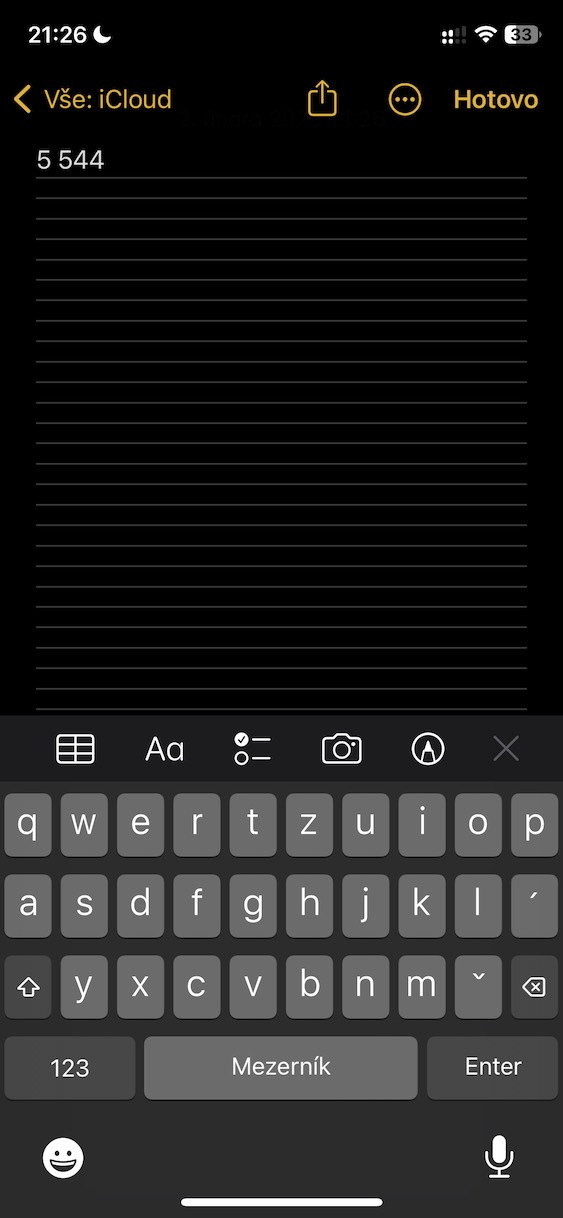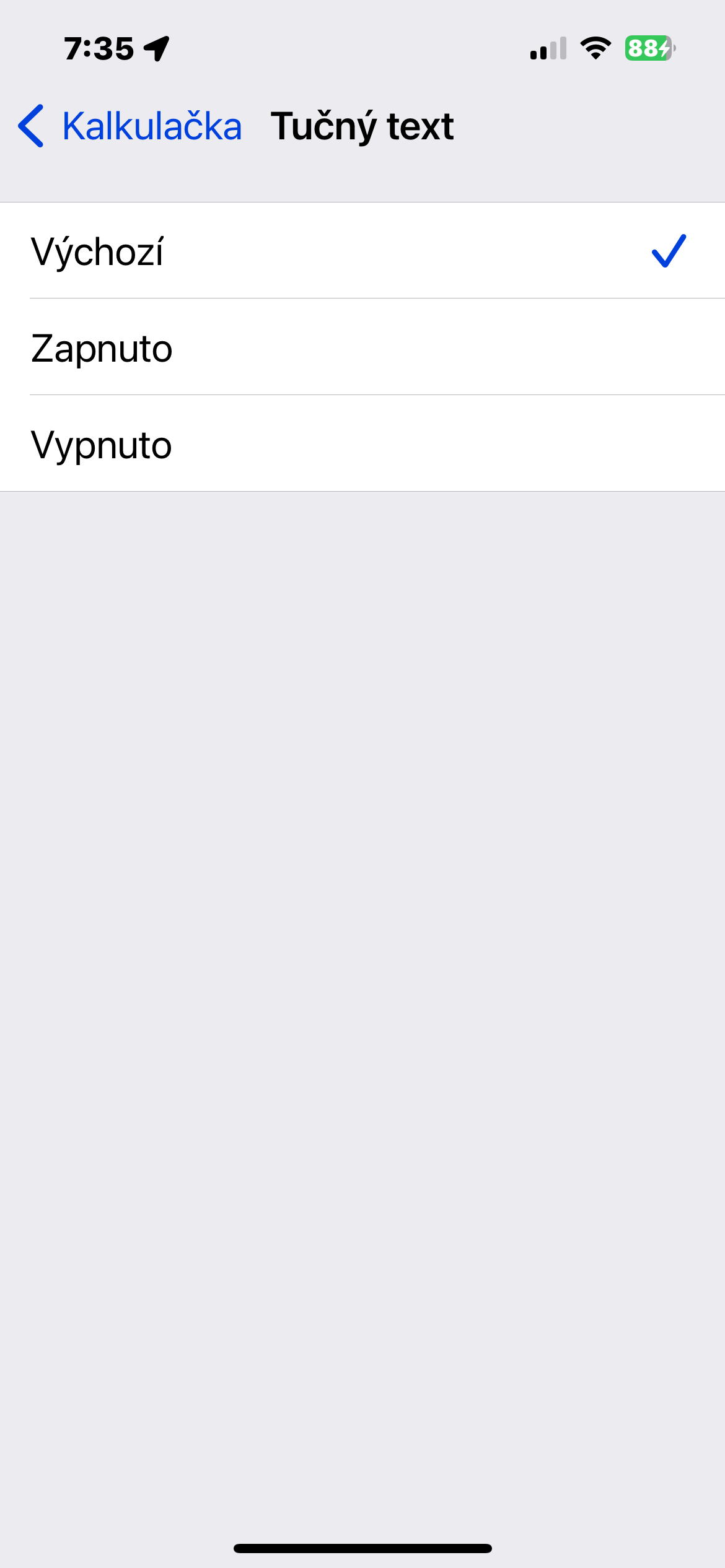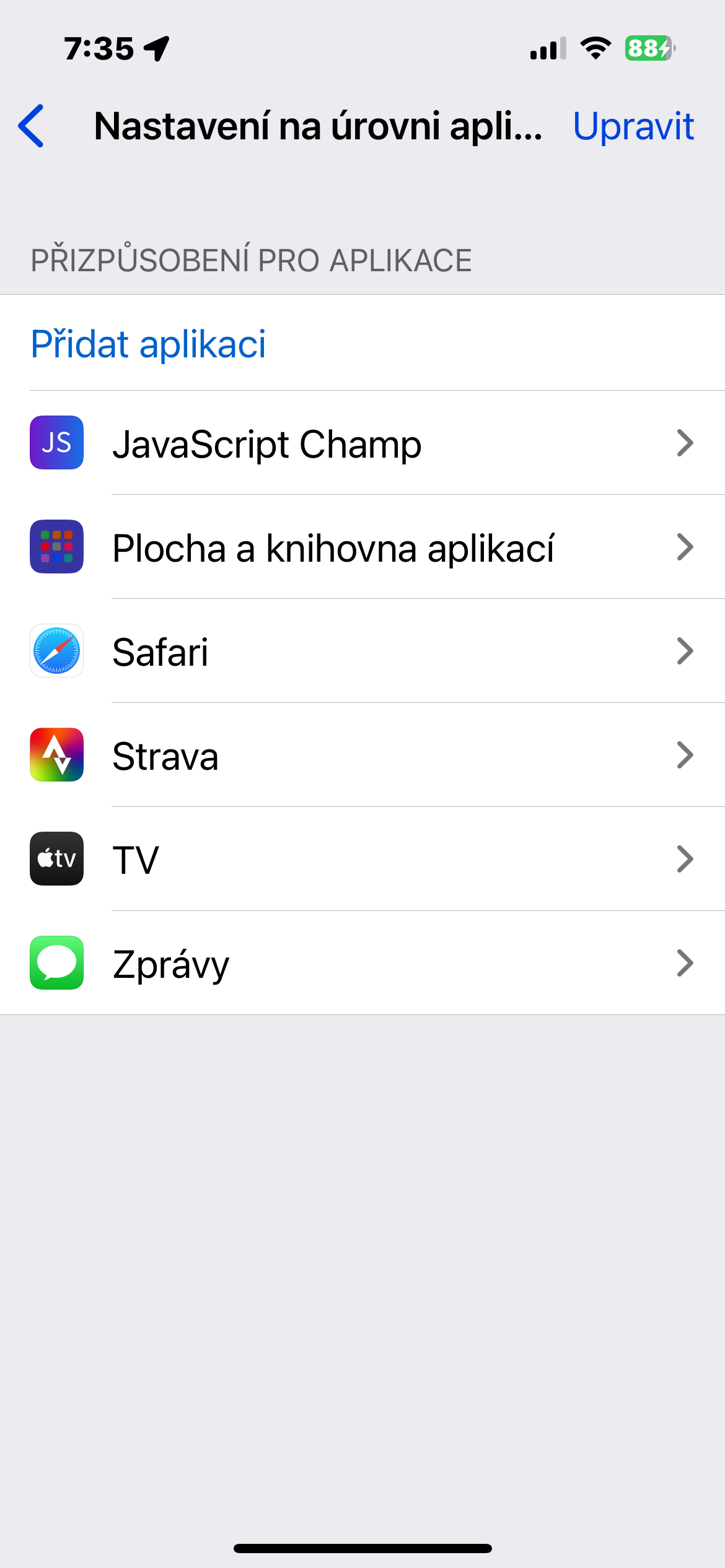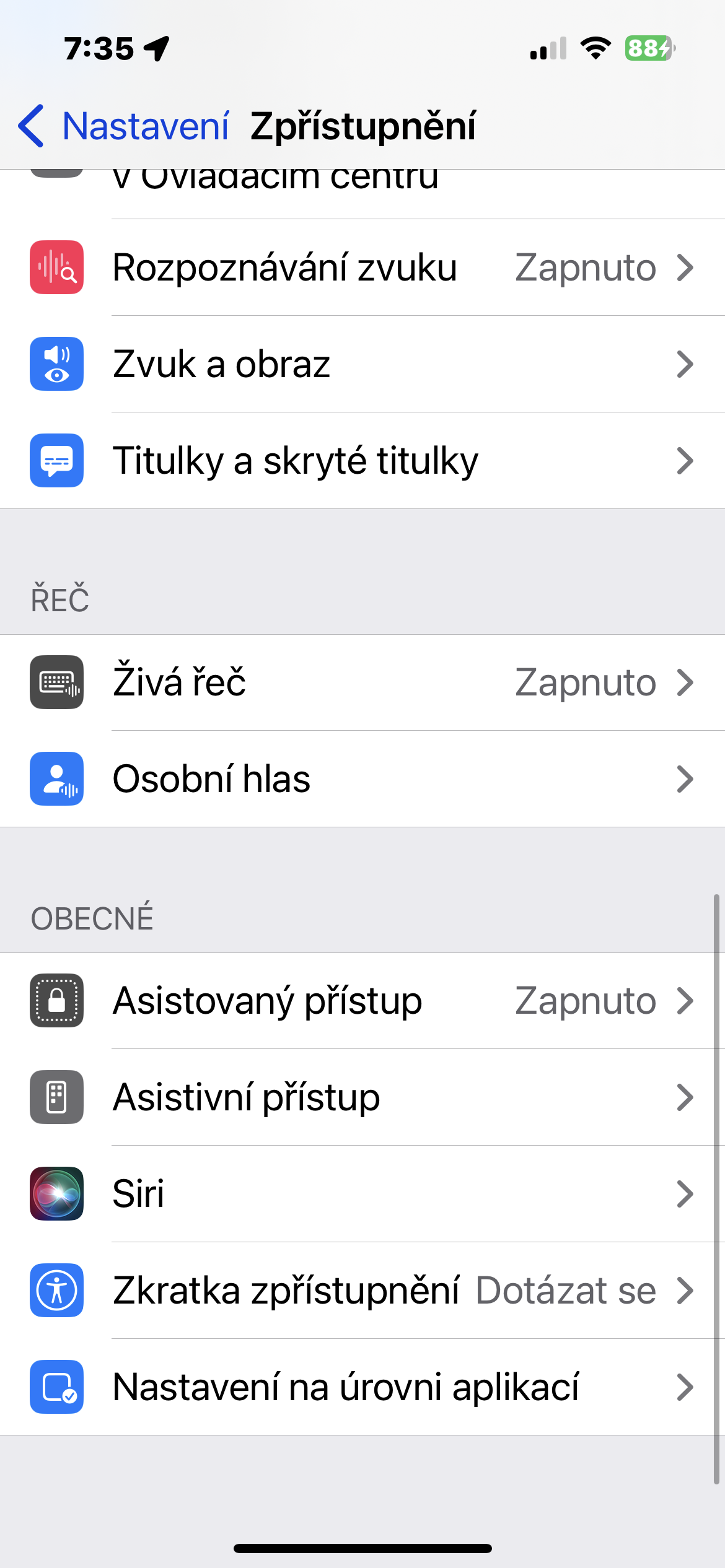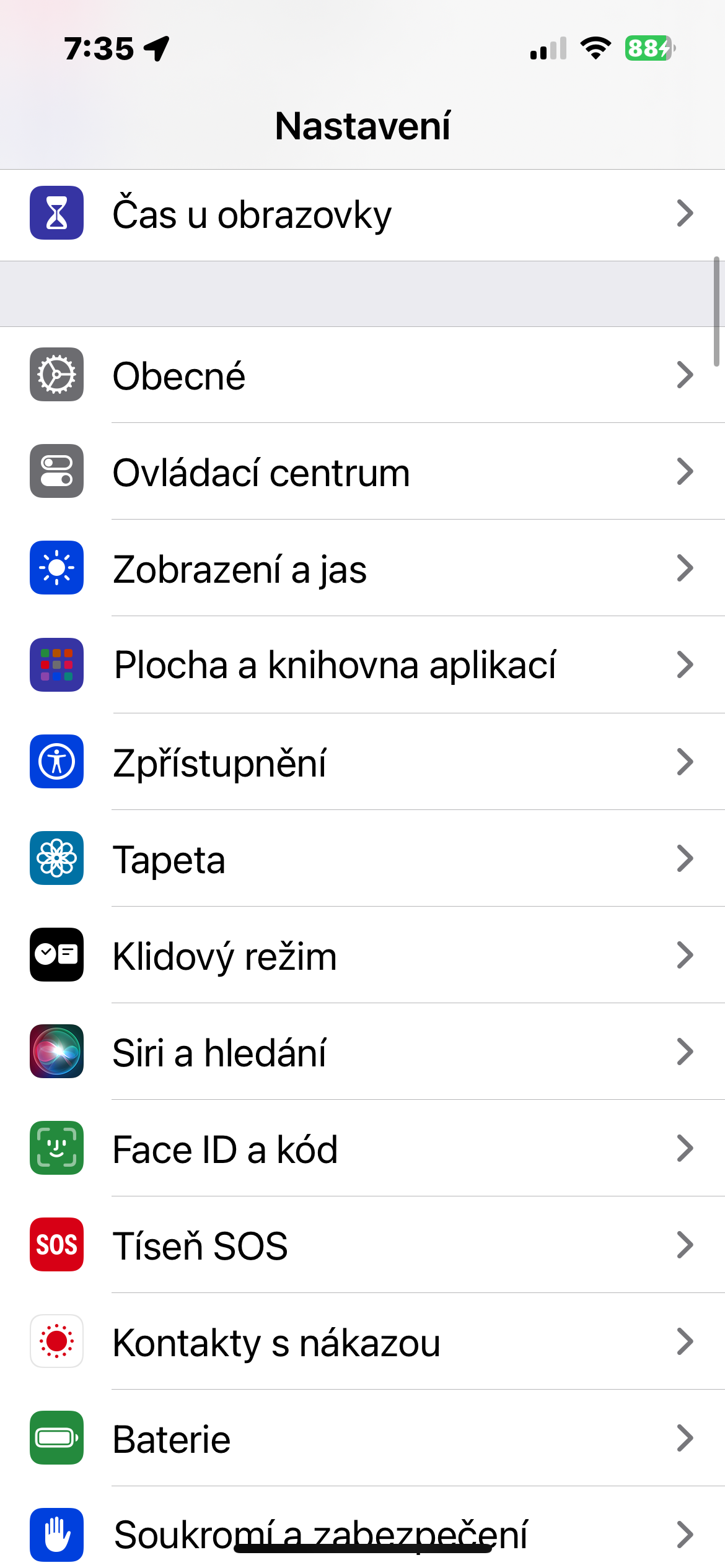Mnoho způsobů spouštění
Ano, můžete klepnout na ikonu aplikace Kalkulačka na ploše. Existuje ale celá řada dalších způsobů jejího spuštění. Které to jsou?
- Klepněte na její ikonu na Domovské obrazovce.
- Klepněte na její ikonu v knihovně aplikací.
- Klepněte na její ikonu v Ovládacím centru.
- Prostřednictvím Siri: „Hey Siri, Calculator“.
- Poklepem na zadní stranu iPhonu.
Můžete si také v nativních Zkratkách vytvořit automatizace či zkratky, související s Kalkulačkou.
Mohlo by vás zajímat

Spuštění vědecké kalkulačky
Tento trik zkušení jablíčkáři jistě znají, pro začátečníky se ale může jednat o překvapivou novinku. Pokud otočíte iPhone do orientace na šířku, kalkulačka se automaticky změní ze standardní kalkulačky (pro základní aritmetické výpočty) na vědeckou kalkulačku (pro exponenciální, logaritmické a trigonometrické funkce).
Kopírování a vkládání čísel
Na stránkách nápovědy společnosti Apple je uveden pouze jeden způsob kopírování a vkládání čísel v aplikaci Kalkulačka, způsobů je ale ve skutečnosti více. Které to například jsou?
- Klepněte na aktuálně zobrazené číslo a podržte je. Klepnutím na Kopírovat v nabídce číslo zkopírujete, nebo klepněte na Vložit, pokud máte ve schránce uložené číslo, které chcete použít při výpočtu.
- Klepněte dvakrát na aktuálně zobrazené číslo. Poté můžete postupovat stejně, jako je to uvedené v předchozím kroku.
- Klepněte třemi prsty na displej. Poté můžete opět použít volby Kopírovat a Vložit.
- Stiskněte displej třemi prsty. Tím zkopírujete aktuálně zobrazené číslo. Je lepší to provést na prázdném místě, abyste omylem nestiskli nějaké tlačítko.
- Klepněte třemi prsty na displej a roztáhněte je. Představte si to jako opak stisknutí třemi prsty. Tím vložíte aktuálně zobrazené číslo.
Zkopírování posledního výsledku
Pokud jste stále v aplikaci Kalkulačka a potřebujete zkopírovat aktuální výsledek, použijte jednu z výše uvedených možností. Pokud však již nejste v aplikaci Kalkulačka, stále existuje několik způsobů, jak to provést.
- Přejetím prstu otevřete Ovládací centrum a poté dlouze stiskněte ikonu Kalkulačka.
- Dlouze stiskněte ikonu aplikace Kalkulačka na ploše.
- Dlouze stiskněte ikonu aplikace Kalkulačka v knihovně aplikací.
- Dlouze stiskněte ikonu aplikace Kalkulačka ve vyhledávání Spotlight.
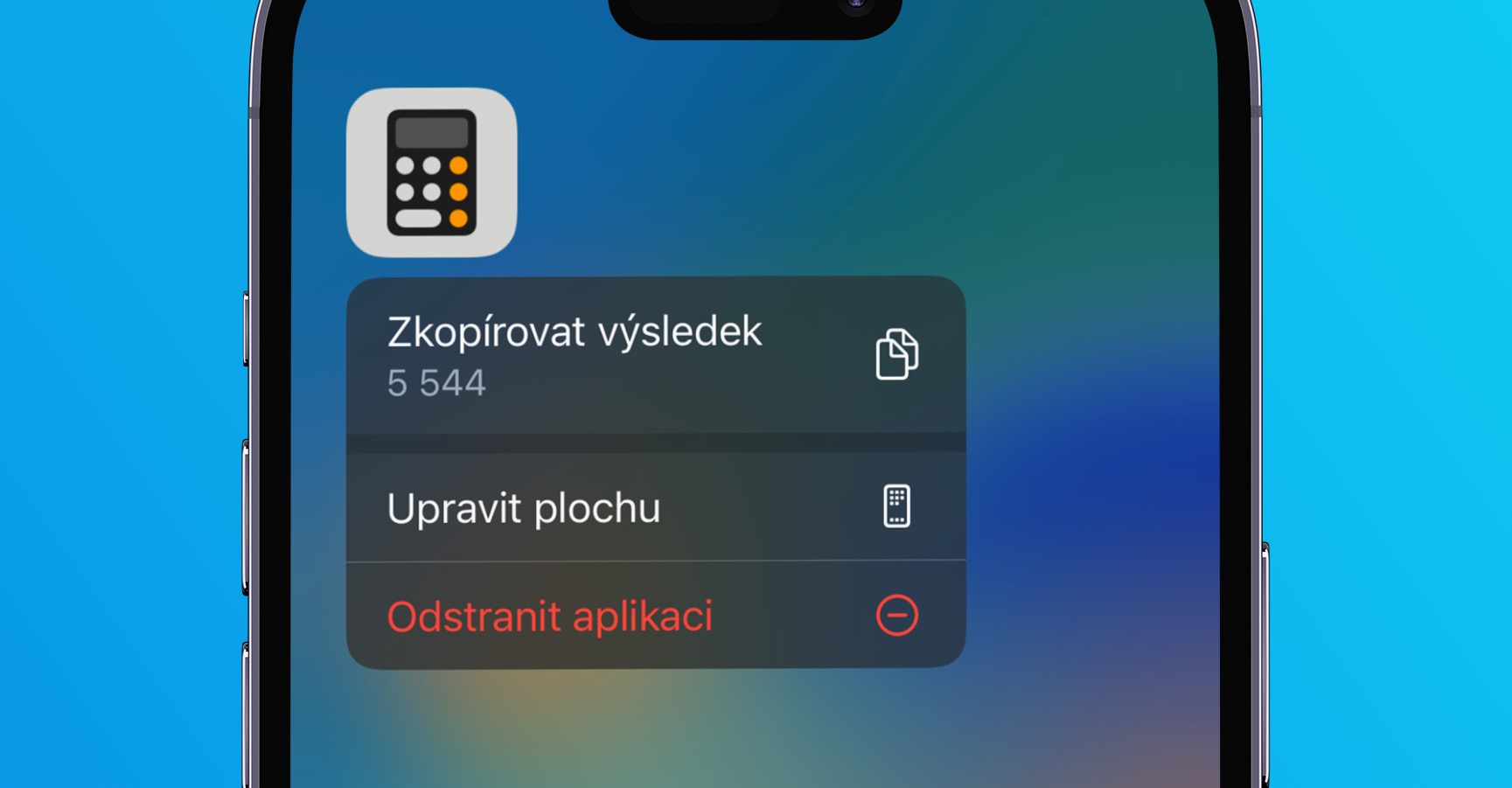
Ve všech případech se zobrazí možnost zkopírování posledního výsledku, která zároveň vypíše poslední výsledek, abyste věděli, že je to ten správný.
Tučné písmo v Kalkulačce
Pokud se vám zdají čísla nebo tlačítka v aplikaci Kalkulačka špatně viditelná, můžete některé znaky ztučnit nebo zvětšit. Na iPhonu spusťte Nastavení -> Zpřístupnění -> Nastavení na úrovni aplikací -> Přidat aplikaci -> Kalkulačka. Nyní klepněte na Kalkulačka a aktivujte Tučný text, případně také Větší text.